小编教网友们怎么做u盘系统盘
- 分类:教程 回答于: 2016年10月29日 00:00:00
当我们要使用u盘安装系统的时候,必须要有u盘系统盘才能重装系统。那该怎么做u盘系统盘呢?相信是很多小白网友共同的问题。其实小编告诉大家,怎么做u盘系统盘这个问题解决起来非常简单。下面小编教网友们怎么做u盘系统盘吧,跟着小编一起学习吧。
打开百度搜索框,输入关键词“U盘启动盘制作工具”,选择合适的版本并下载到本地硬盘中。在此,强烈建议选择第一项,“电脑店U盘装系统专用工具官方网站,U盘启动盘制作工具”,之所以选择一项,是因为笔者经过多次测试制作,感觉效果非常好,生成的文件目录很适合放置各种所需要的程序,针对不同个人,方便定制个性化的需求。
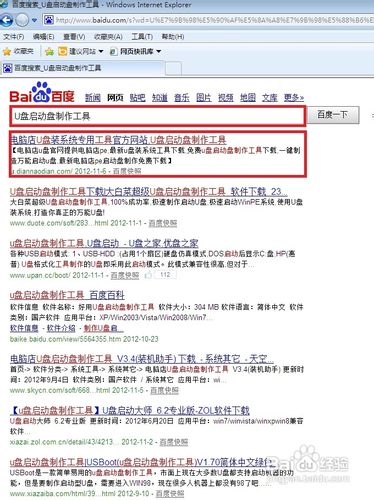
怎么做u盘系统盘图一
点击以上建议的链接,进入程序下载页面,点击“立即下载”按钮,半程序下载到本地硬盘中。在此建议,在下载该文档之前,先浏览一下关于该程序的一些帮助信息,各样有利于对程序的正确、科学的操作。

怎么做u盘系统盘图二
下载完成后,运行下载的程序文件diannaodian_v3.4.exe,在程序安装完成之后,就会弹出界面,我们所有的制作启动U盘的操作将在这个界面完成,整个制作的过程很简单。

怎么做u盘系统盘图三
将空白或已经格式化完毕的U盘(容量建议>=2GB)接入电脑USB接口。然后在“请选择U盘”的下拉框中选择插入的U盘型号,同时将模式设置为"USB-HDD-FAT32".
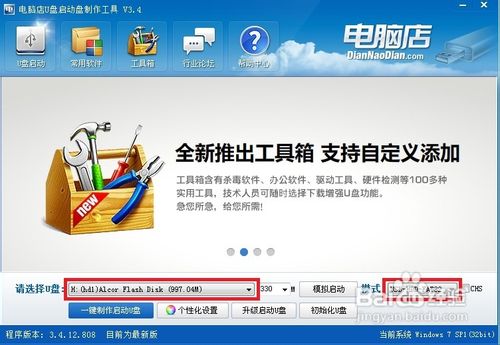
怎么做u盘系统盘图四

怎么做u盘系统盘图五
点击“一键制作启动盘”,将会弹出一个警告对话框,按一下“确定”按钮后,软件开始运行,整个过程大约花费数分钟,用于将U盘生成一个可自启动的系统盘。在程序运行结束后,打开U盘,发现U盘内有一个文件夹,文件夹名称为"GHO",用来存放操作系统的ISO镜像文件。
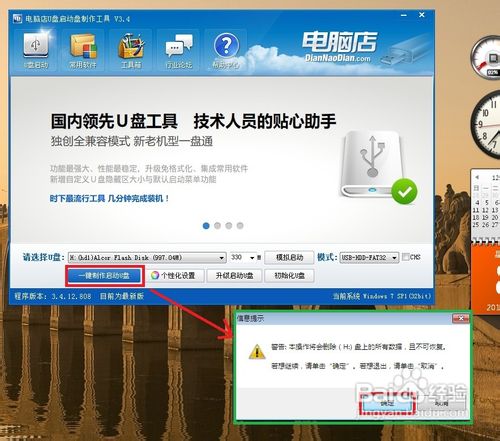
怎么做u盘系统盘图六
根据自己的需求,从网上下载合适的一个操作系统的版本的ISO文件,并将这个文件Copy到U盘的GHO文件夹内,整个U盘装操作系统的过程就完成了。接下来,重启系统,在CMOS中选择从“可移动设备”启动,过会儿,U盘安装系统的界面就出来了,然后直接接1开始安装系统。喜欢windows xp系统的可以使用一键安装xp系统软件来进行重装。

怎么做u盘系统盘图七
以上的全部内容就是小编为网友们带来的怎么做u盘系统盘的解决教程了,其实制作u盘启动盘还是比较简单的,所以网友们都不用担心学不会。只要按照上面教程提供的步骤,网友们肯定可以制作出属于自己的u盘启动盘,相信网友们已经迫不及待的想要去制作启动盘了,那就赶快动手吧。
 有用
53
有用
53


 小白系统
小白系统


 1000
1000 1000
1000 1000
1000 1000
1000 1000
1000 1000
1000 1000
1000 1000
1000 1000
1000 1000
1000猜您喜欢
- 苹果windows系统右键怎么用2022/03/09
- 江西新华电脑学校:培养IT精英,引领科技..2024/01/27
- 笔记本电脑功率是多少2022/11/02
- 小白一键安装系统步骤图解..2022/08/19
- 饿了么客服:为您提供全天候的在线支持..2023/11/01
- 联想电脑怎么一键还原系统..2022/07/13
相关推荐
- 360重装系统大师2022/07/28
- 电脑怎么重装系统 重装系统步骤介绍..2022/10/27
- 电脑软件中病毒的原因有哪些..2022/09/03
- 笔记本电脑黑屏却开着机怎么恢复..2021/11/06
- [qq图片]:精彩瞬间,尽在一瞥..2023/12/03
- 处理器,小编教你2018手机处理器性能排..2018/05/03




















 关注微信公众号
关注微信公众号





